これからのビジネスに必須な人材
クリエイティブマーケター
体験の流れ
完成動画
今回の解説に使用している編集アプリになります。このアプリを選んだ理由は、全ての機能が無料で使用でき、編集の集中力を妨げるような広告も表示されないからです。
クリップとは制作に必要な動画や写真のことです。本来は自分たちで撮影して準備するものですが、ダウンロードも著作も無料でプロの動画や写真を入手できる方法があります。
料理レシピのように、順を追って解説をしていますので、自分のペースで進めてください。画面をタップすると画像が拡大されます。
編集アプリのダウンロード
VNビデオエディター
無料とは思えない程の機能が充実しているので、慣れてきたらプロ並みの動画編集が可能。
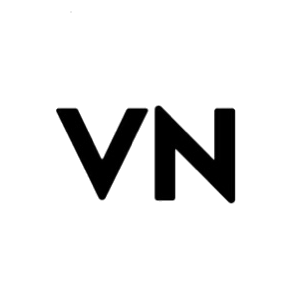
・全ての機能が無料
・操作がシンプルで分かりやすい
・トランジションの種類が豊富
・色補正が簡単
・部分的速度調整が可能
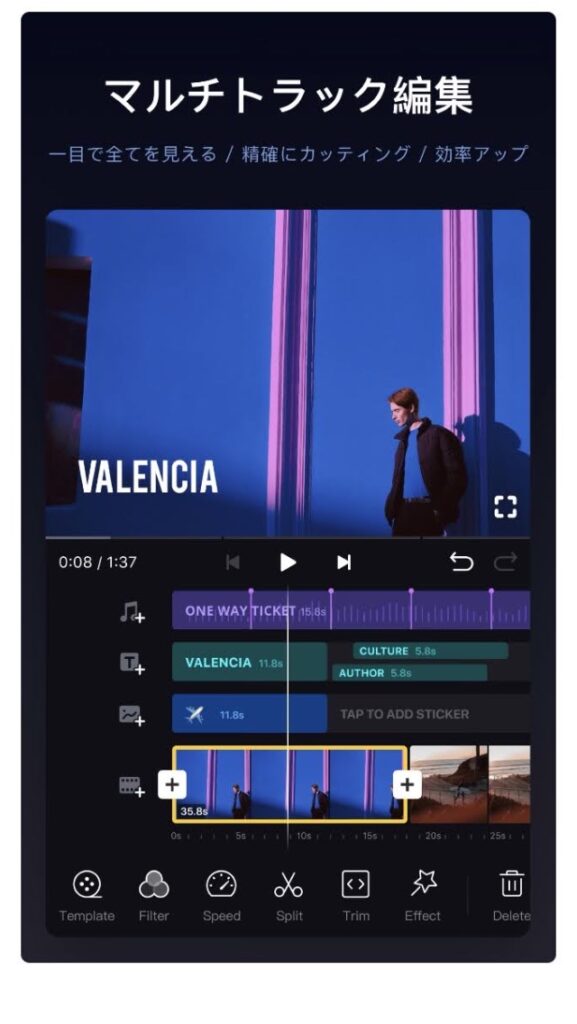
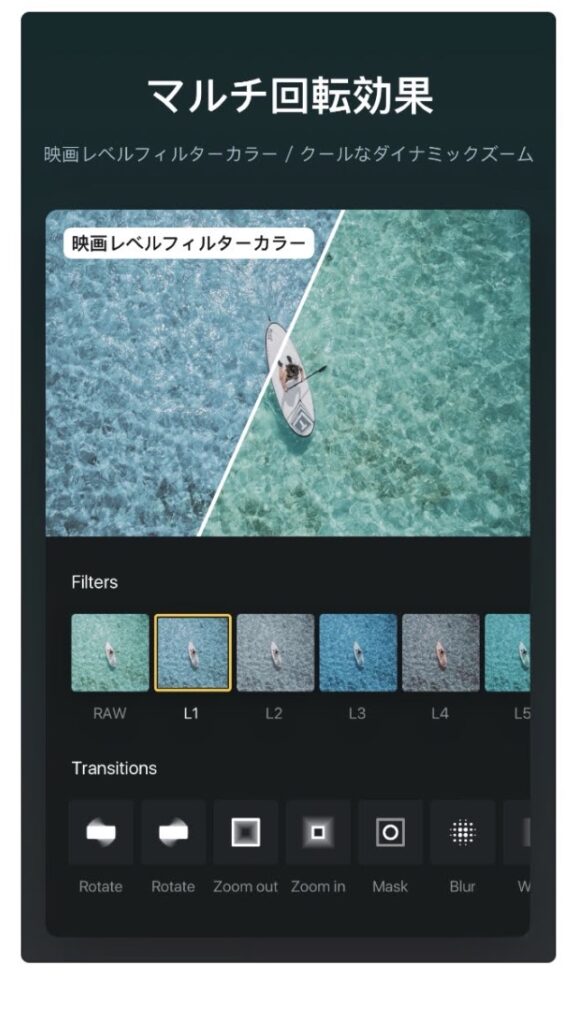
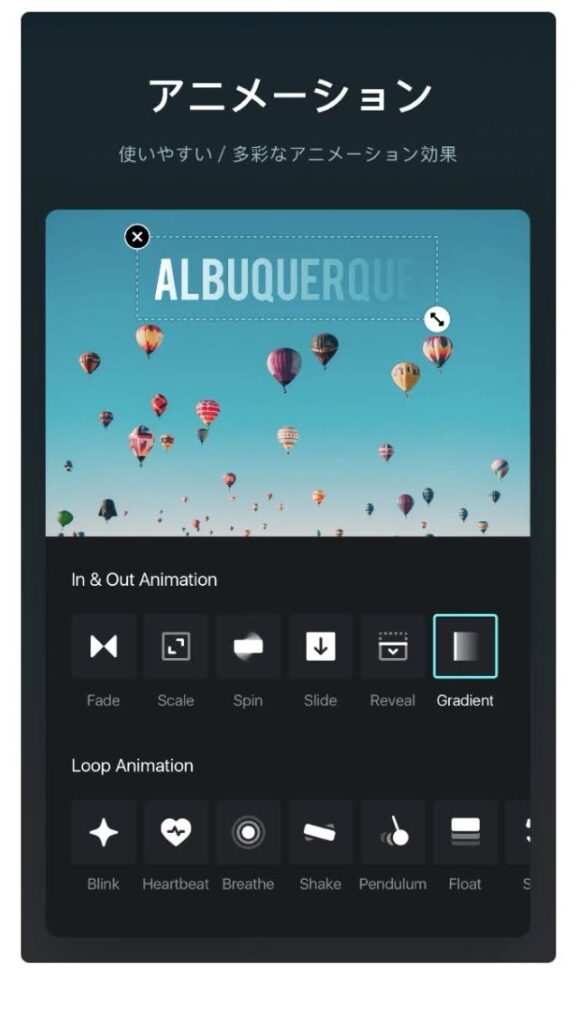
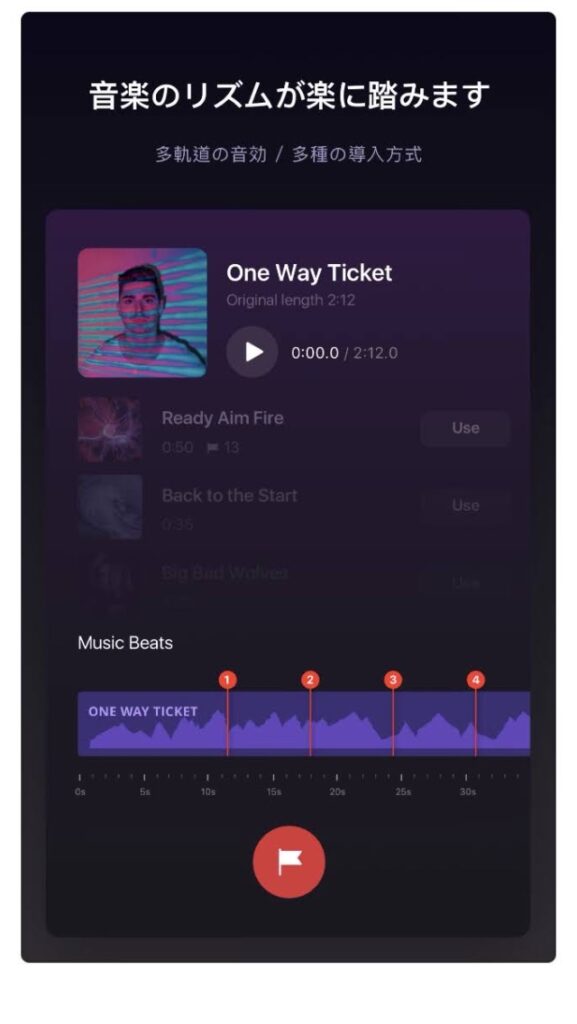
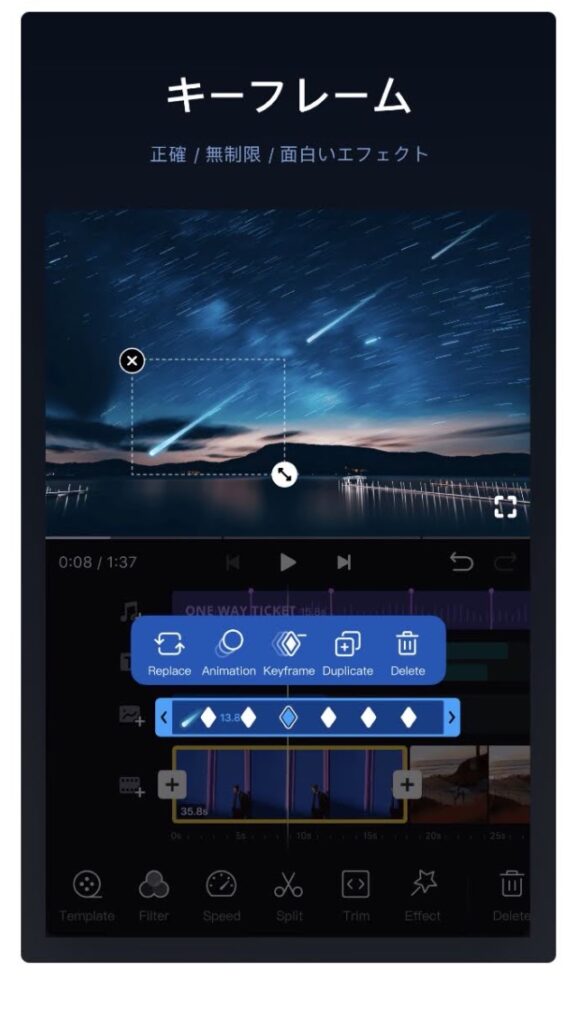
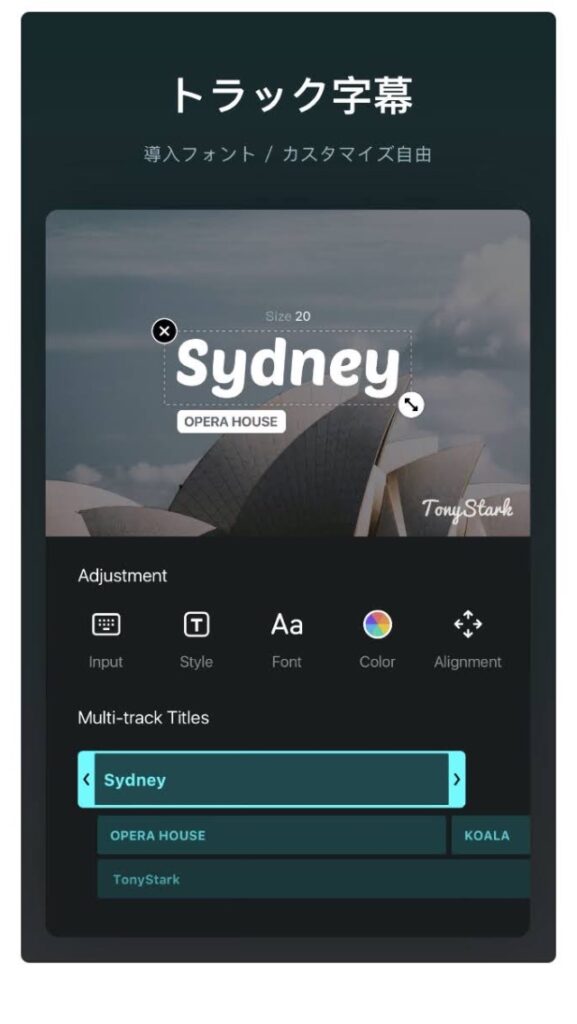
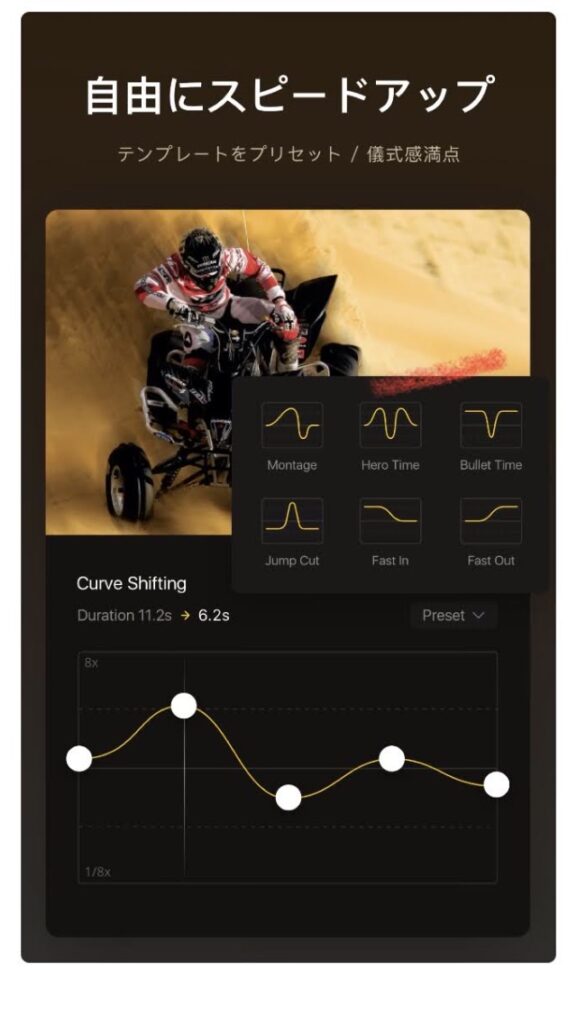
素材クリップの提供サービス
素材クリップとは、制作で使用するために用意された動画や画像のことです。自分たちで撮影したりデッサンして用意するものになりますが、今回は無料で利用できる素材クリップをダウンロードしていきます。
Pexelesについて
世界中のハイクオリティーな写真がフリーで入手できるサイトです。更新頻度も高く、日本語に対応しているので、手軽に検索することができます。さらに、アプリもあるので、手軽に高品質な写真を入手することができます。
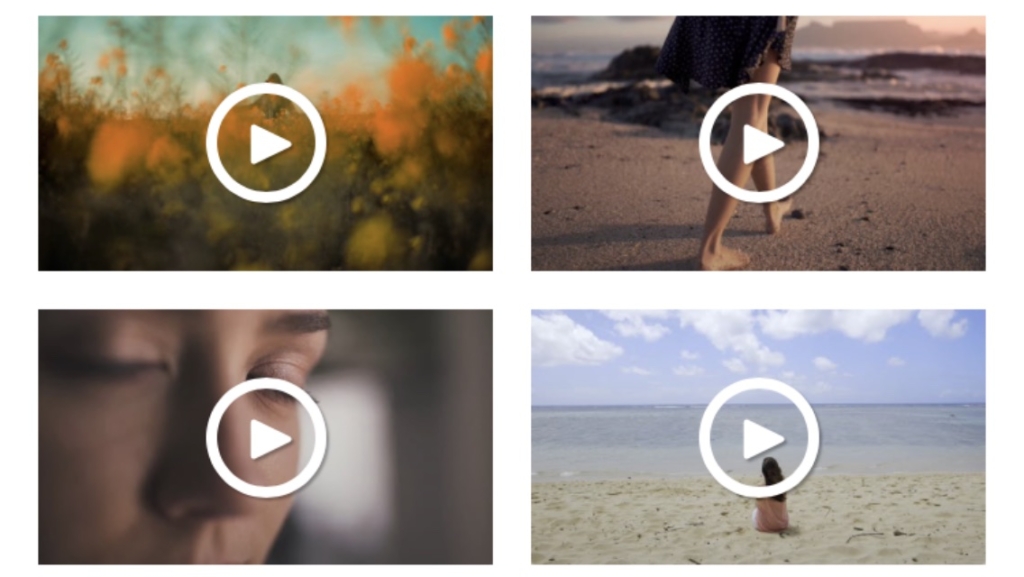
| 素材料金 | 無料 |
| 商用利用 | 範囲内で可能 |
| 著作料金 | 範囲内で無償 |
| 会員登録 | 不要 |
| クレジット表記 | 不要 |
| データ形式 | mp4 |
今回使用する素材クリップ
映像 8点
※映像ダウンロード(無料)
編集レシピ
1️⃣ 音源を抽出する
音源については著作権の関連があるため、使用する際は利用規約を確認してください。ここでは、画面録画をして音源を抽出して投稿する方法になります。このページにある動画を再生して画面録画をしていきます。
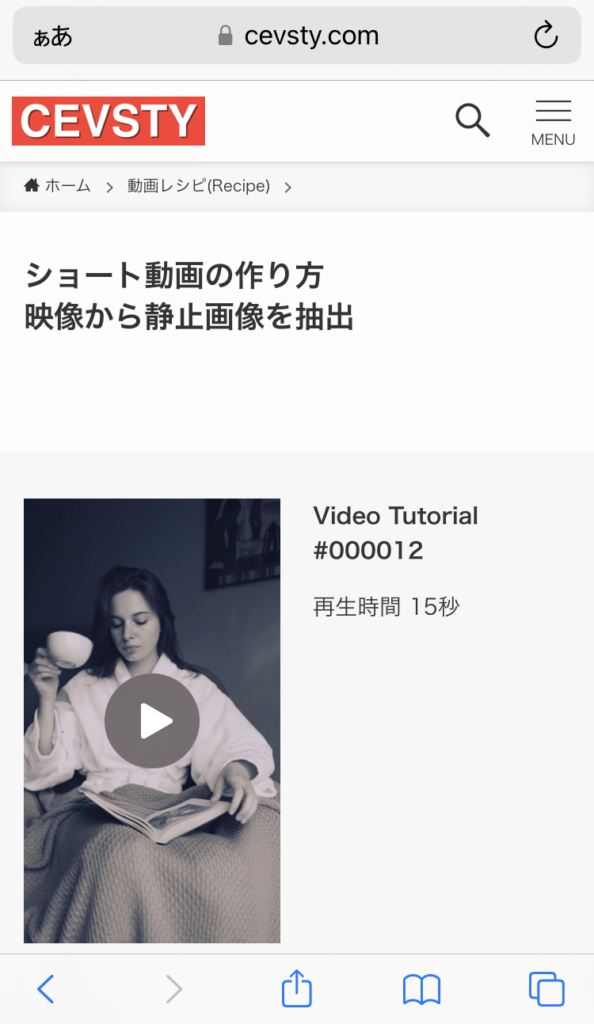
iPhoneあれば、画面下から真上もしくは画面上から真下に向けて指をスライドさせると、コントロールセンターが表示されます。画面録画の丸いアイコンをタップして録画を行ってください。
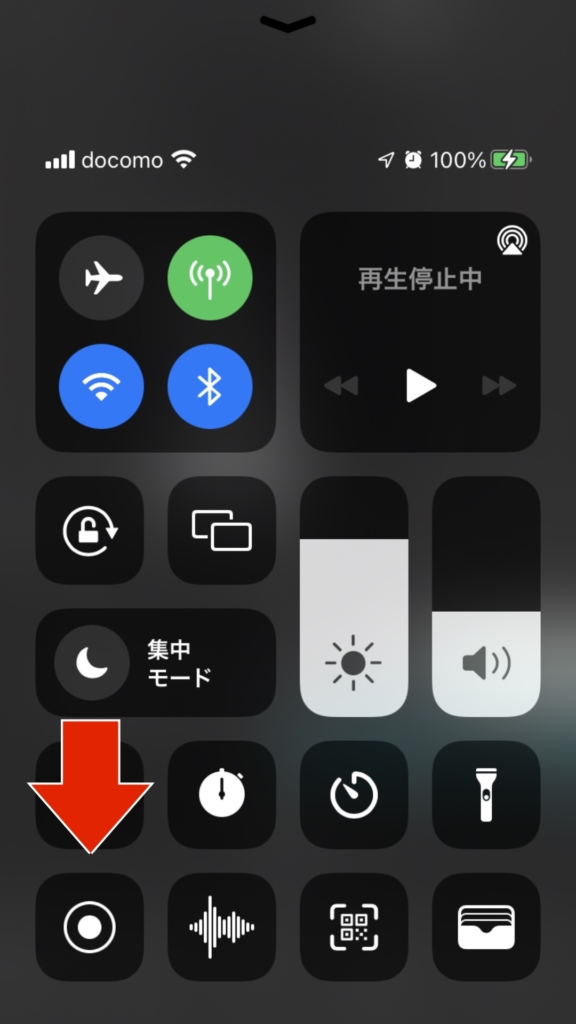
編集アプリがVNであれば、画面のように表示されるので、「新しいクリップ」をタップします。
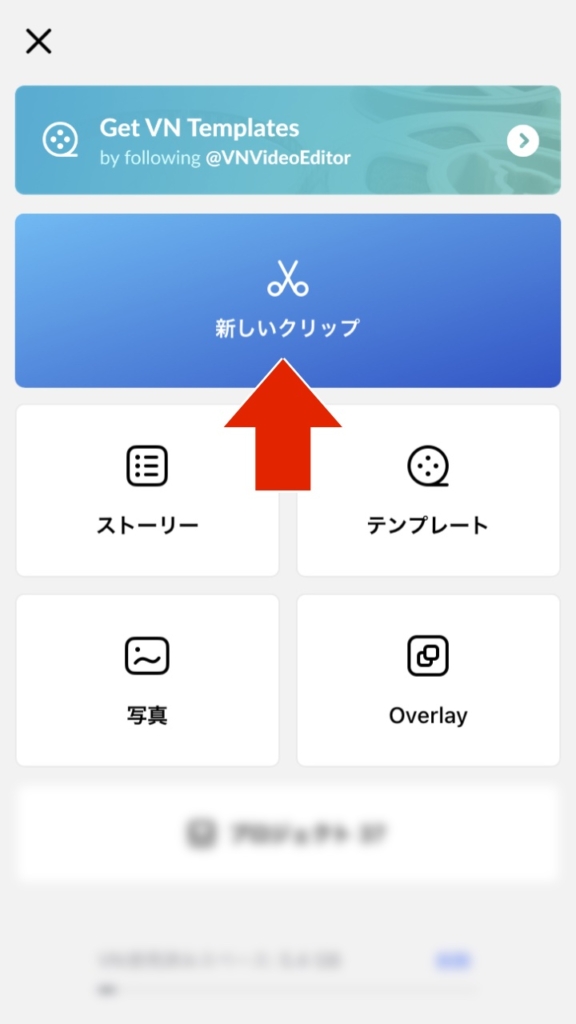
映像や画像を選ぶことができるので、先ほど画面録画した映像を選択して、画面下にある「→」をタップします。
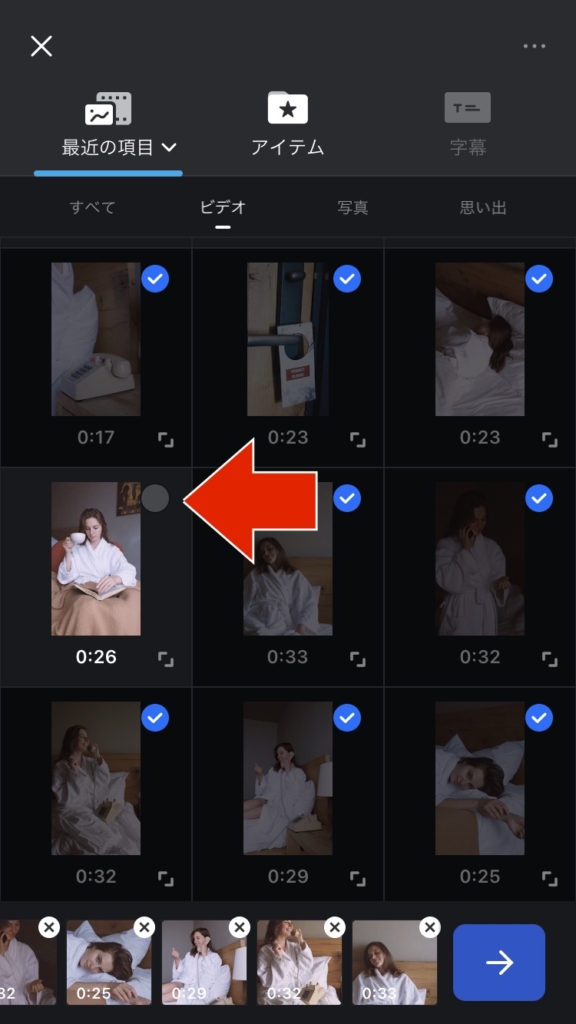
音楽が入っている映像クリップをタップして、使用しない部分を削除していきます。作業がしやすいように、タイムラインをピンチアウトしてください。削除したい部分にホワイトラインを合わせたら、メニューにある「分割」をタップします。
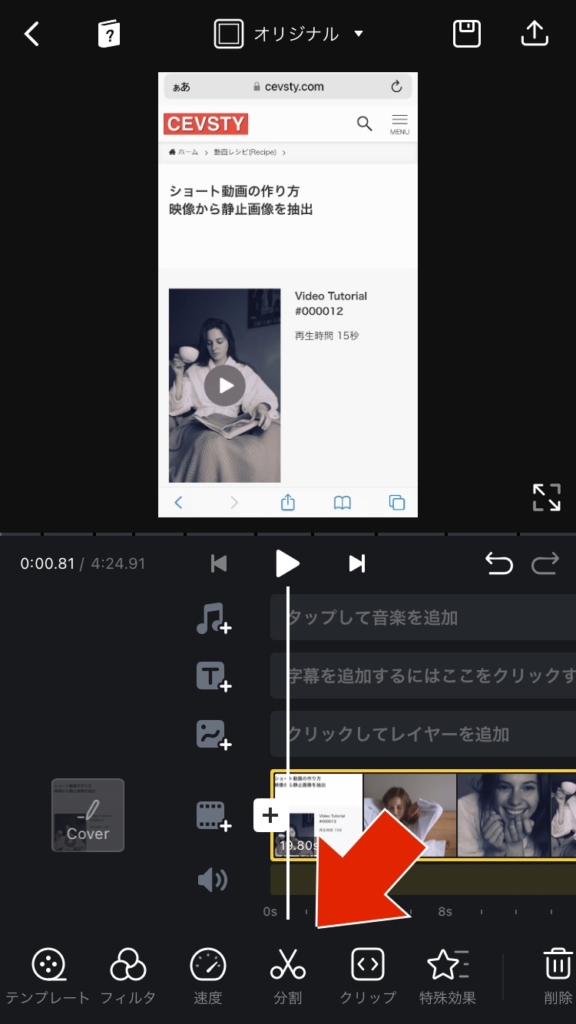
分割した右側の映像クリップをタップしたら、画面下にあるメニューの「削除」を選択します。もしくは映像クリップを2回タップするとクリップメニューが表示されるので「削除」をタップしてください。使用しないのであれば、最後のブラック画像も一緒に削除しておきます。
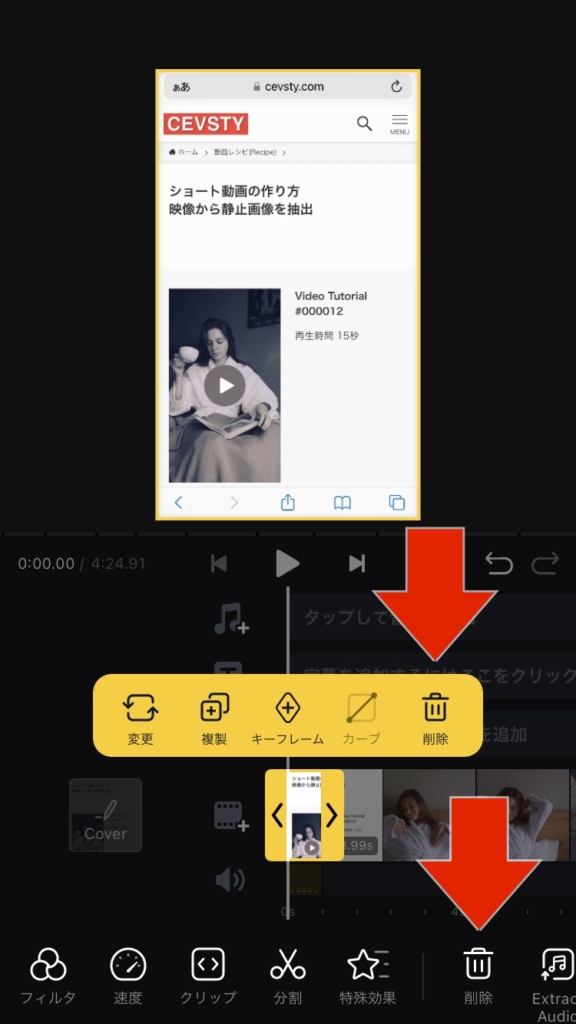
不要な部分をカットする方法がもう一つあります。カットするクリップをタップして黄色い枠に囲まれたら、両端に矢印が登場します。このトリミングバーを左右にスライドさせても再生時間の尺を調整できます。
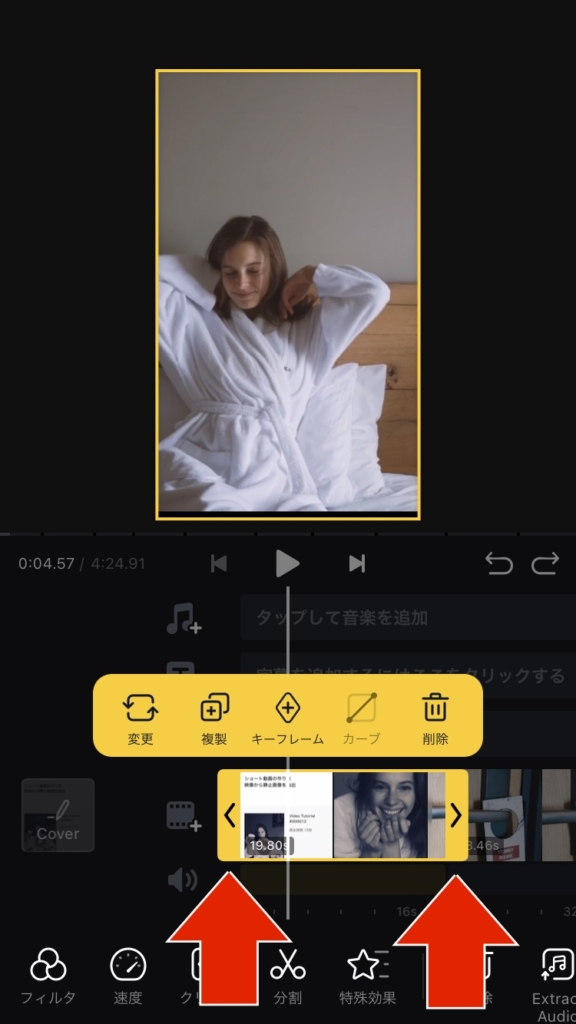
不要な部分をカットしたら、映像クリップをタップしたら、メニューにある「Extract Audio」を選択すると、自動で映像内の音だけを抽出されます。
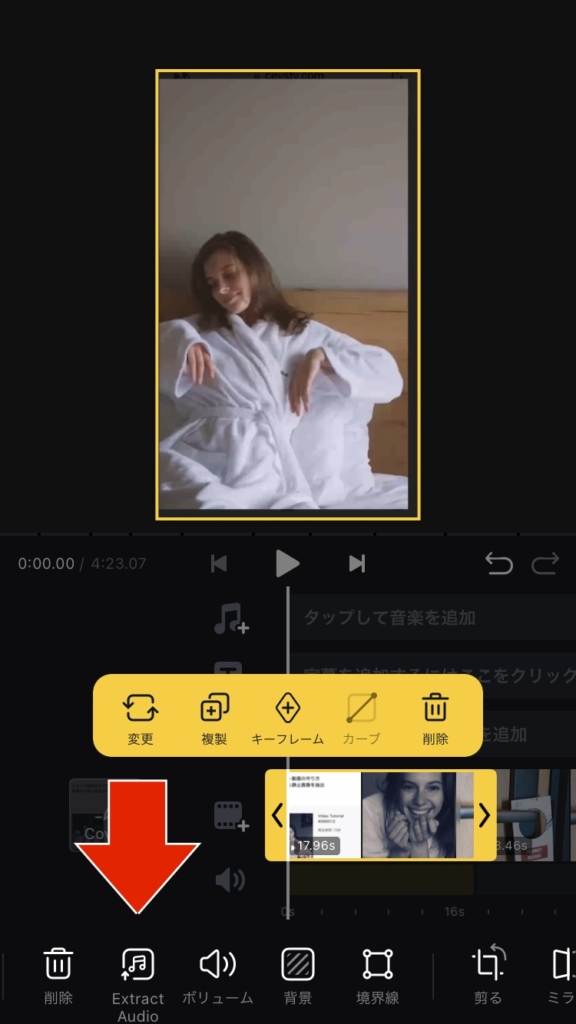
2️⃣ 音に目印を追加する
音楽と画像の切り替わりがスムーズに行われていないと、違和感を感じさせ、動画への集中力が低下します。事前にサウンドクリップへの目印を追加することで、作業効率と動画のクオリティアップにつなげていきます。映像に録音された音楽がオーディオのタイムラインに表示され、同時にクリップメニューが出現します。メニューにある「ビート」をタップします。
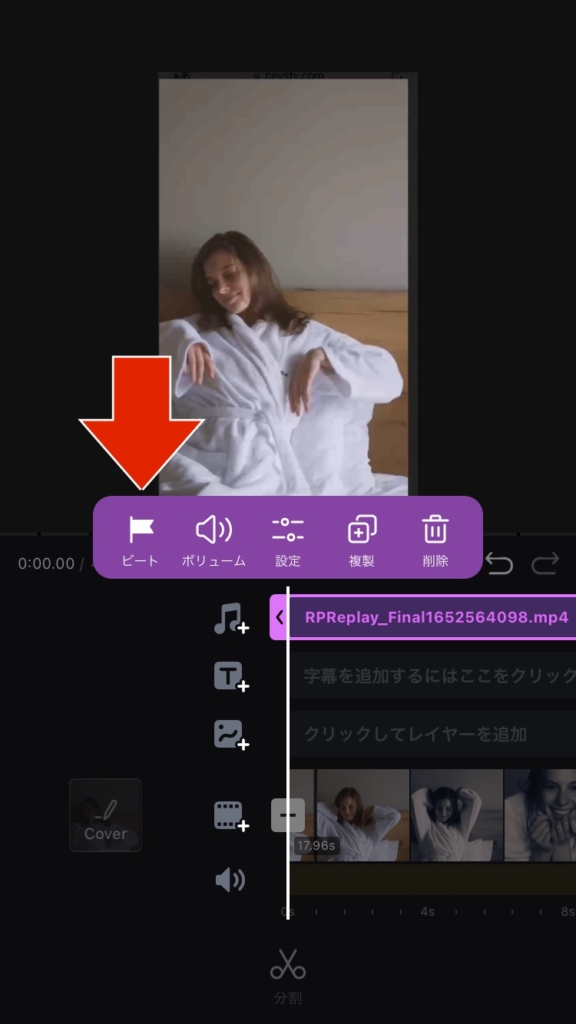
再生ボタンをタップすると、音楽がスタートします。リズムに合わせて旗印のアイコンをタップします。間違えてもすぐにやり直すことが可能です。全ての作業が終了したら、「✔️」をタップして完了となります。
音源が入った最初の映像は必要ないので、この時点で削除してください。
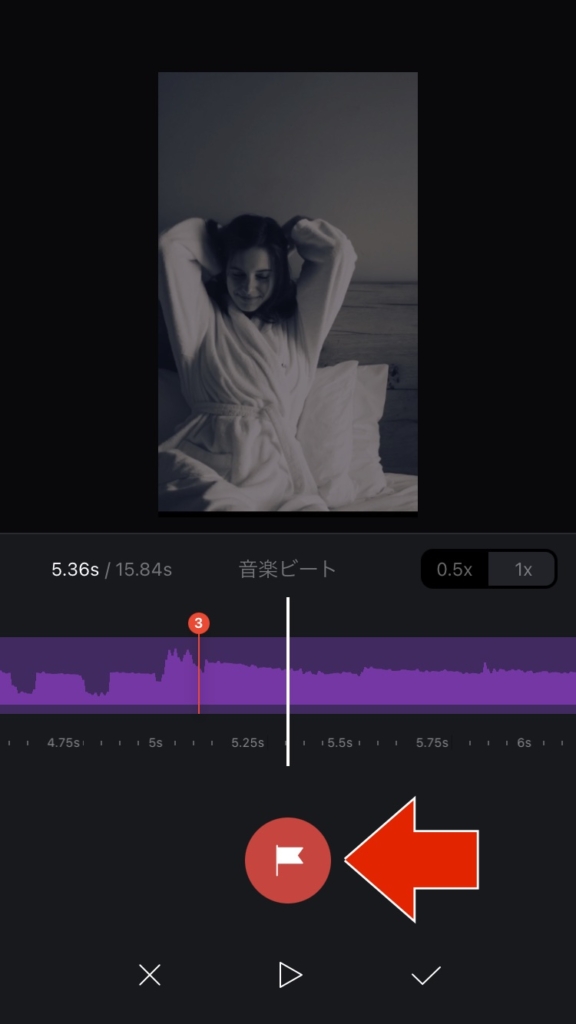
1️⃣ 画面のサイズ編集
スマートフォンを縦で撮影した場合と横で撮影した場合では縦の横の比率である画角(アスペクト比)が異なります。今回はインスタグラムのリール用に使用するため、9:16を選択します。動画全体のサイズを変更する場合は、編集画面の中央にある「オリジナル」をタップします。
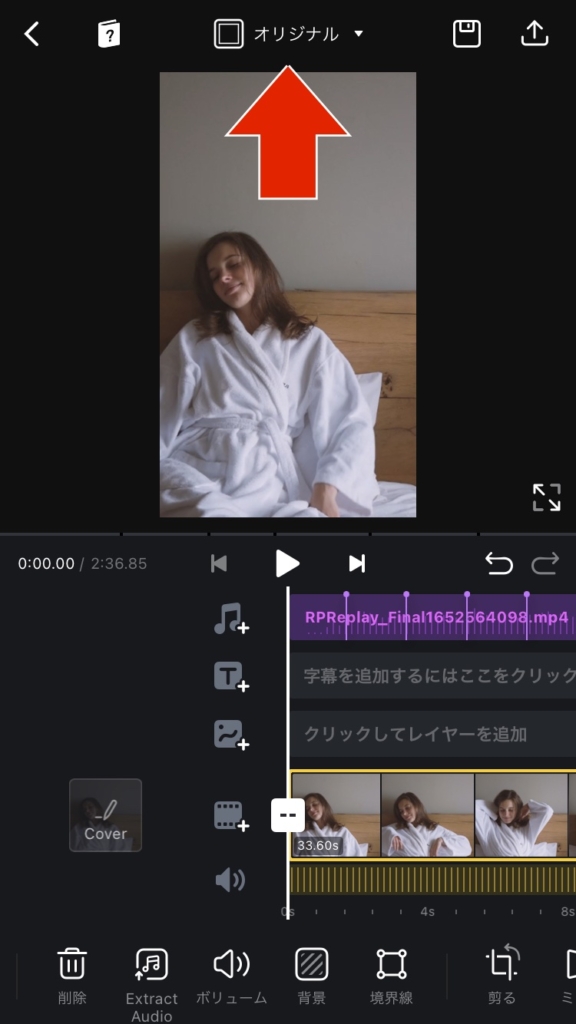
フレーム比率の種類が表示されるので、今回は9:16を選択します。インスタグラムは1:1、YouTubeで使用したい場合は16:9など、動画を使用するアプリやプラットフォームに応じて変更していきます。
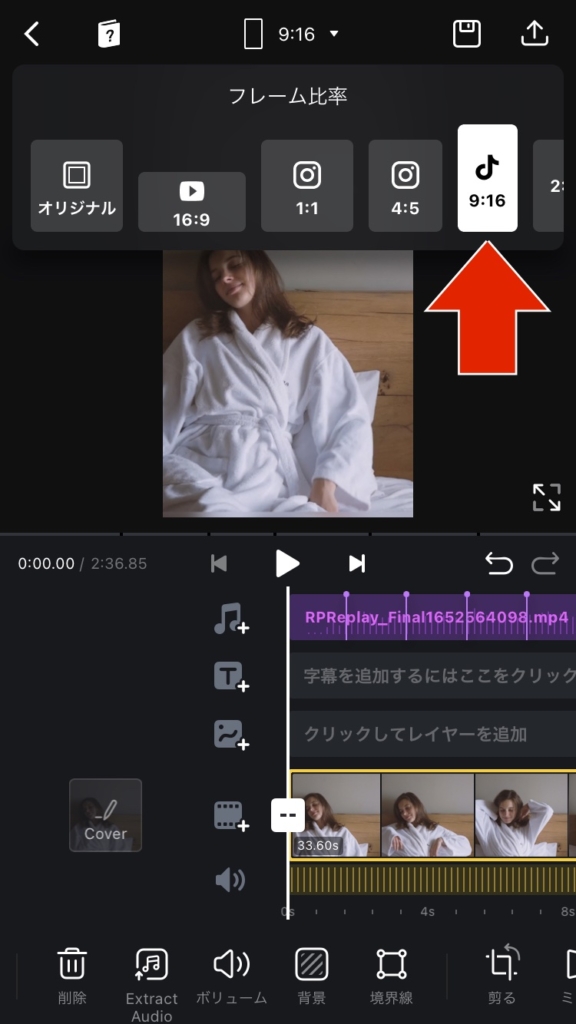
ピッタリサイズが合う場合は問題ありませんが、サイズが小さい場合は調整をしていきます。タイムラインもしくはプレビュー画面をタップして黄色い枠が出現したら、2本の指で外側に広げるピンチアウトをしていきます。少しはみ出しても問題ありません。
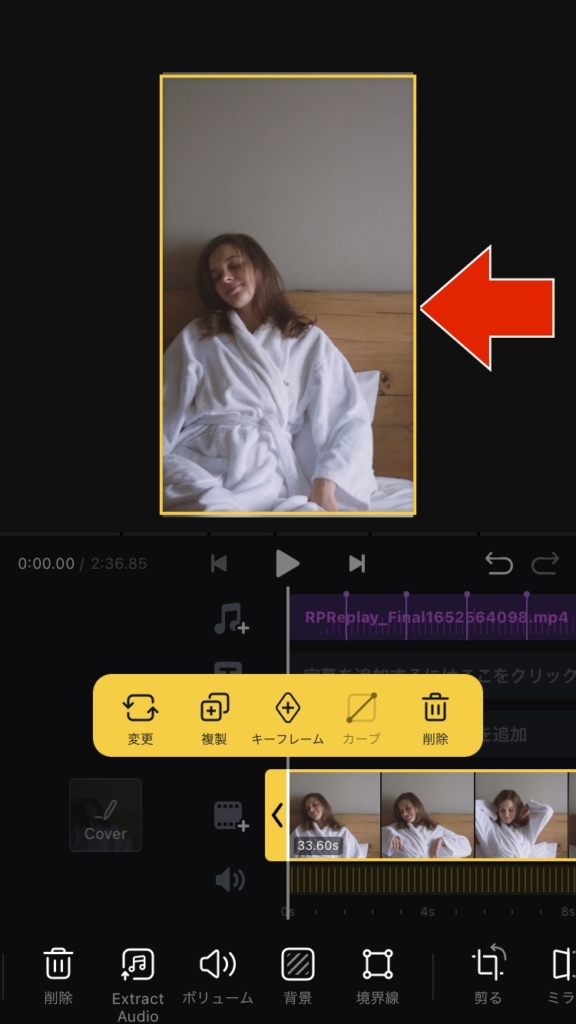
2️⃣ 映像の順番を変更する
アプリの編集で動画の一部を写真のように作成する機能があります。一瞬で終わる瞬間などに利用して、視聴者にインパクトを与えることもできます。移動させたい映像クリップを1回タップもしくはタイムラインを移動させて黄色い枠で囲まれたアクティブ状態にします。
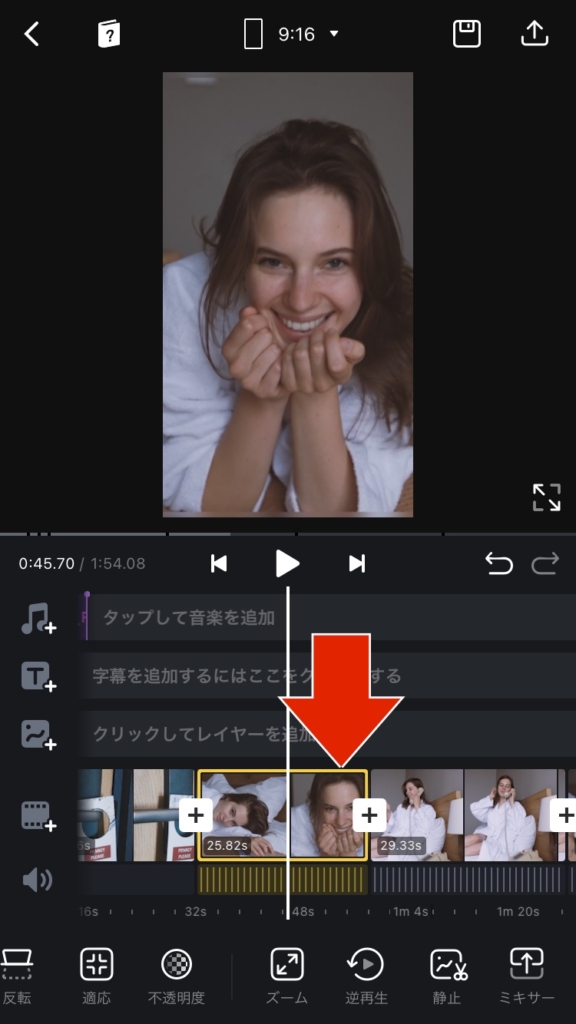
黄色い枠で囲まれた映像クリップを長押しすると画像を動かすことができます。移動させたいところに設置したら指を離します。
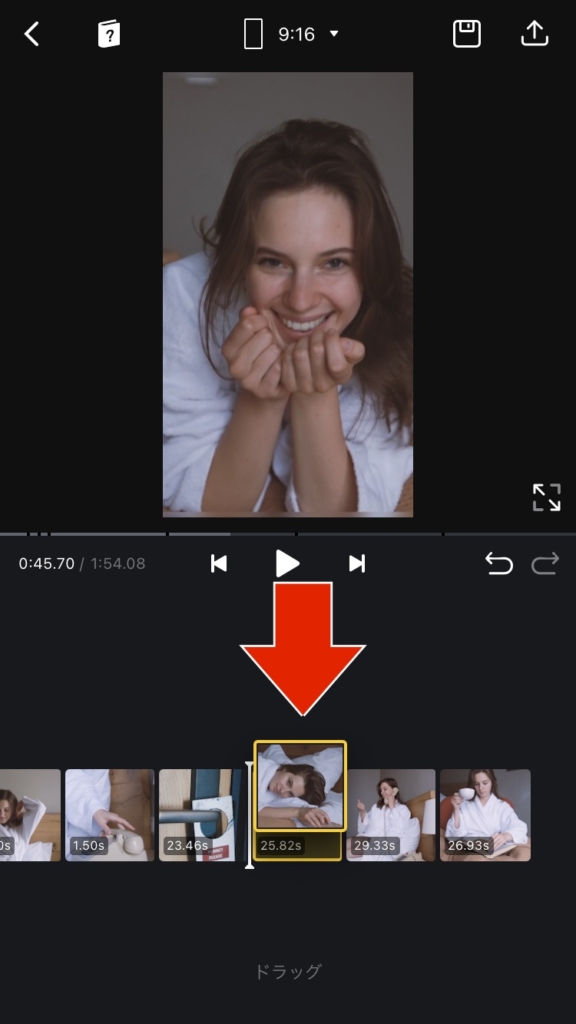
3️⃣ タイムラインを拡大する
初期設定の状態では細かい秒数まで調整することができません。タイムラインを拡大することで、作業効率をアップさせていきます。動画編集は1秒単位ではなく、0.01秒のタイミングまで調整することができます。スマートフォンは指で操作するので、作業領域が狭い状態だと編集がやりにくくなります。
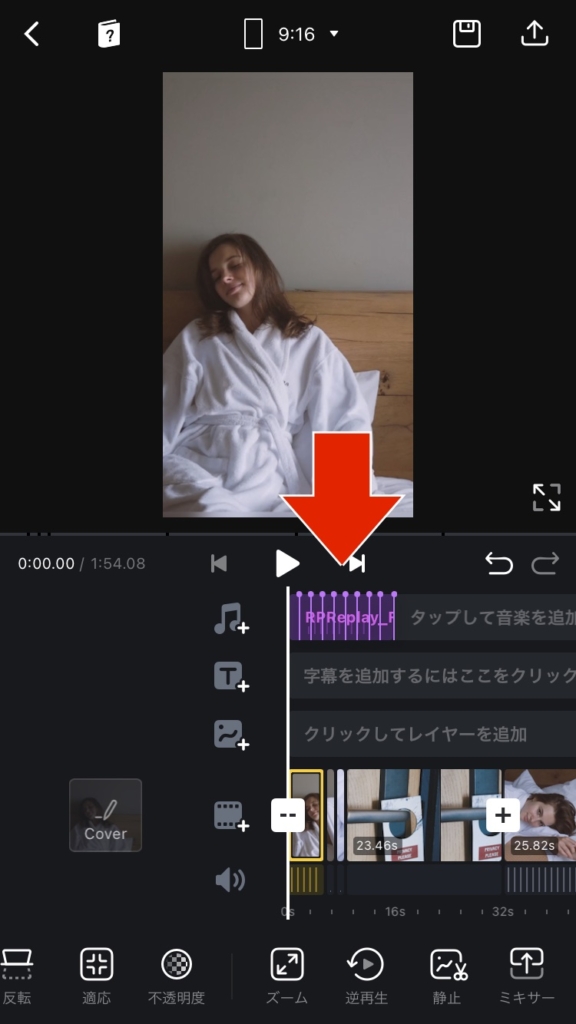
タイムラインに2本指を置いたら画面から指を離さずに左右に広げるピンチアウトの動作をすると、タイムラインが拡大していきます。
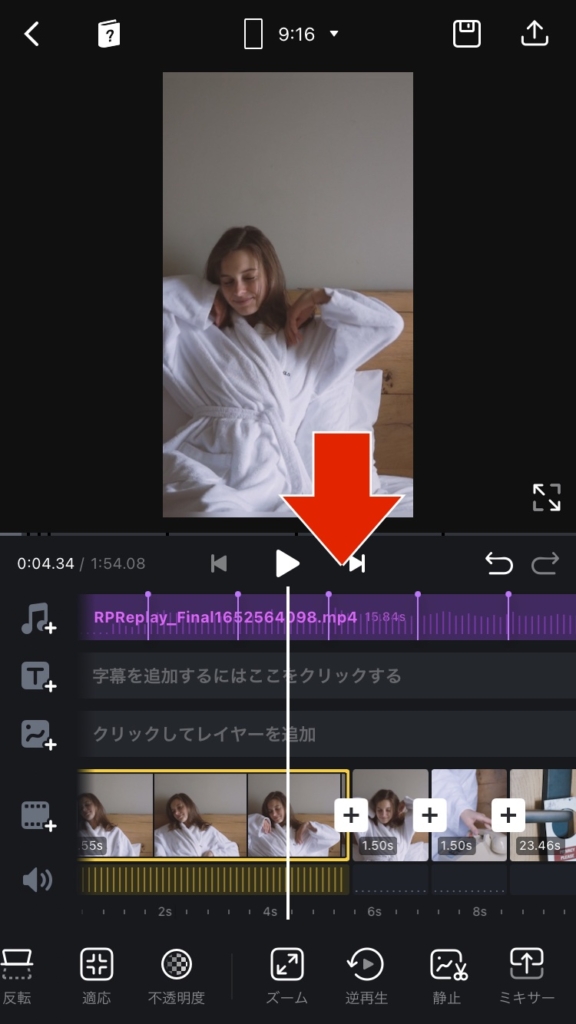
編集作業を進めていく中で、映像の順番を変更したい場合があります。タイムライン上にある映像や画像クリップを好きな場所へ移動させたい場合に活用してください。映像クリップの中で静止画像にする部分にホワイトラインを合わせます。
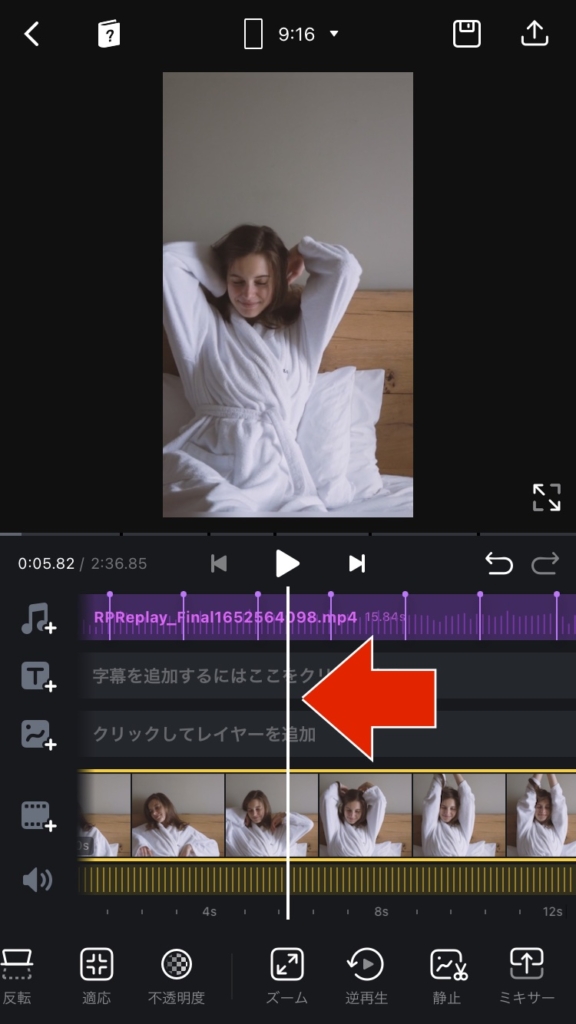
4️⃣ 静止画像を抽出する
メインメニューを左側にスワイプすると「静止」メニューが表示されるのでタップします。
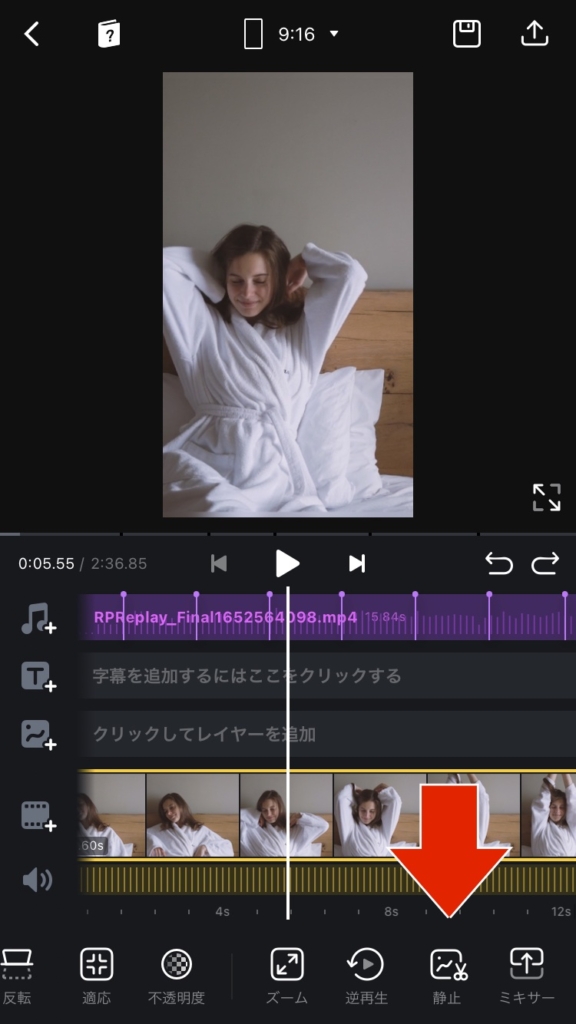
タップするとタイムラインに画像クリップが挿入されます。他の映像からも同じように画像クリップを作成していきます。
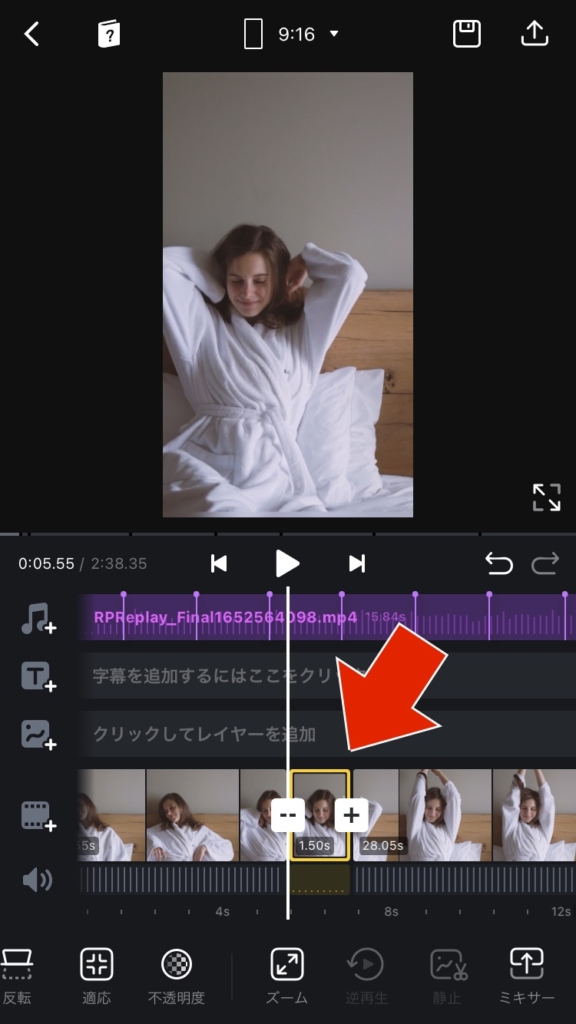
映像クリップで不要な部分を削除していきます。タイムラインにある映像クリップをタップもしくはダブルタップするとメニューが表示されるので「削除」を選択します。同じように映像クリップの中から静止画像を作成していきます。
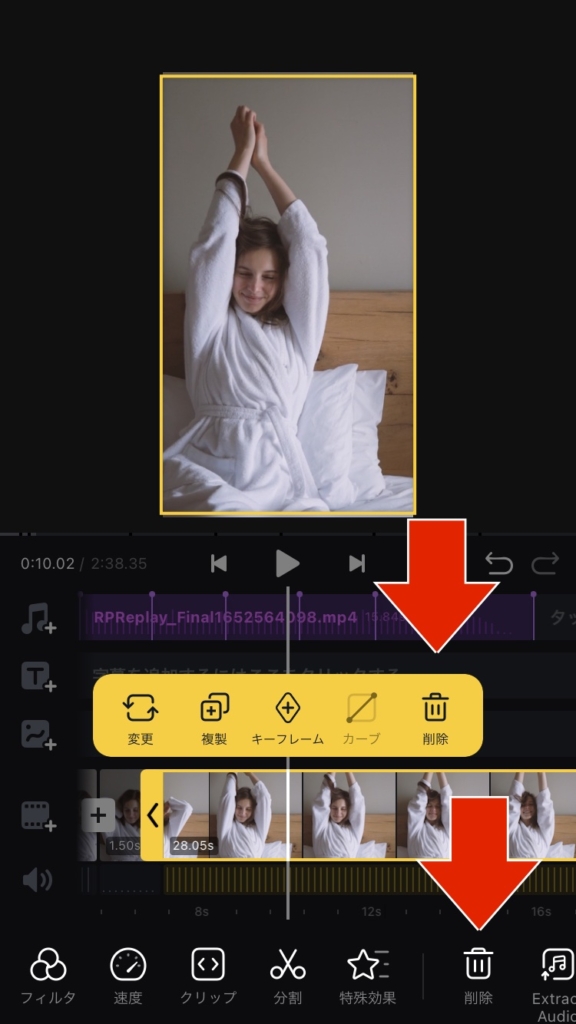
5️⃣ カラーを変更するフィルタ編集
思い出の写真風に仕上げたいので、今回はフィルタ機能を活用して画像の色補正を行います。好みに合わせて調整してください。
タイムラインを移動させて画像の色を調整するクリップが黄色い枠で囲まれた状態もしくは画像を直接タップしてアクティブ状態にします。
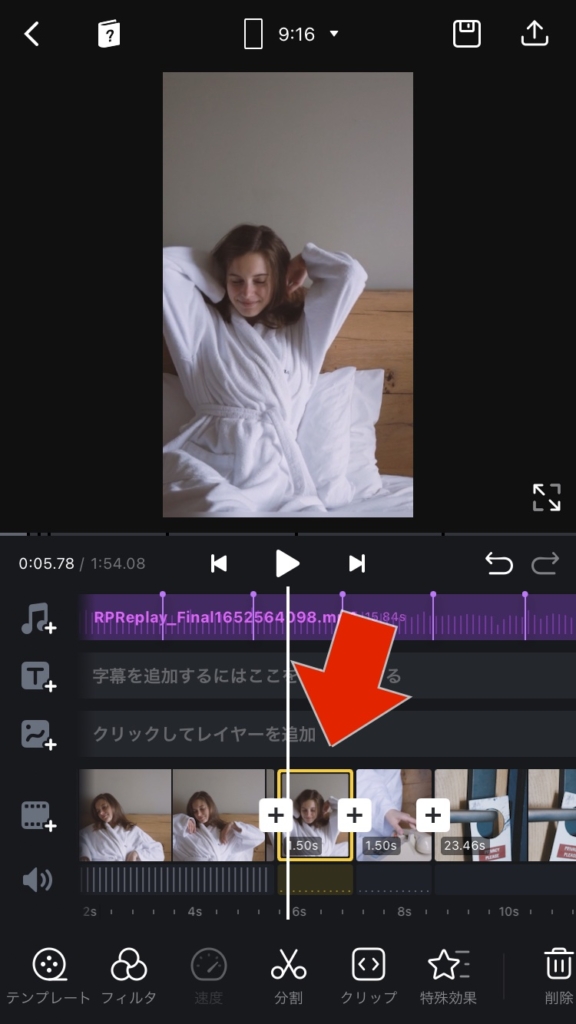
アクティブな状態であることを確認したらメニューにある「フィルタ」をタップします。
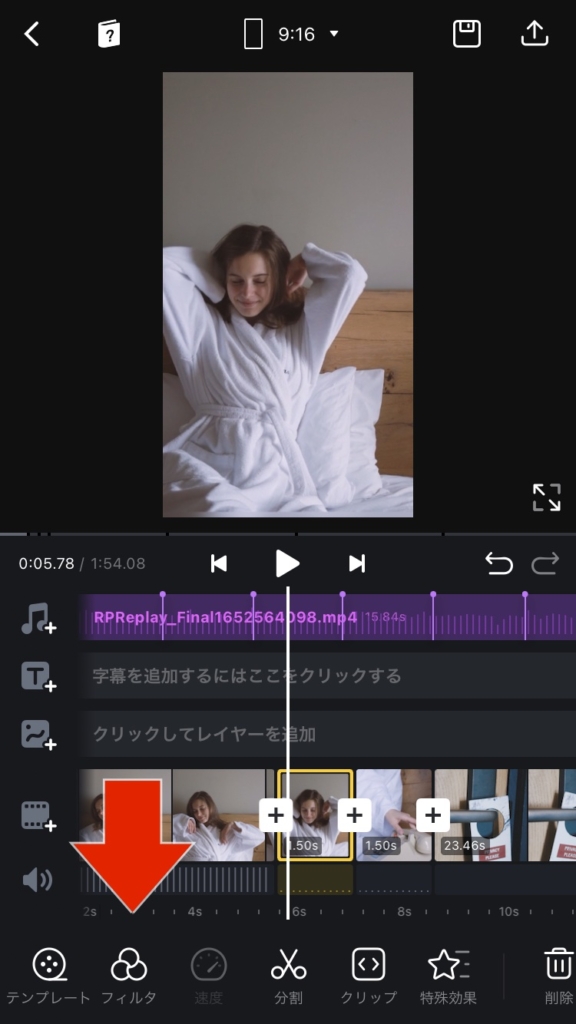
内蔵されているフィルタが表示されるので今回は「S7」を選択しています。編集が終了したら画面右下にある「✔️」をタップします。
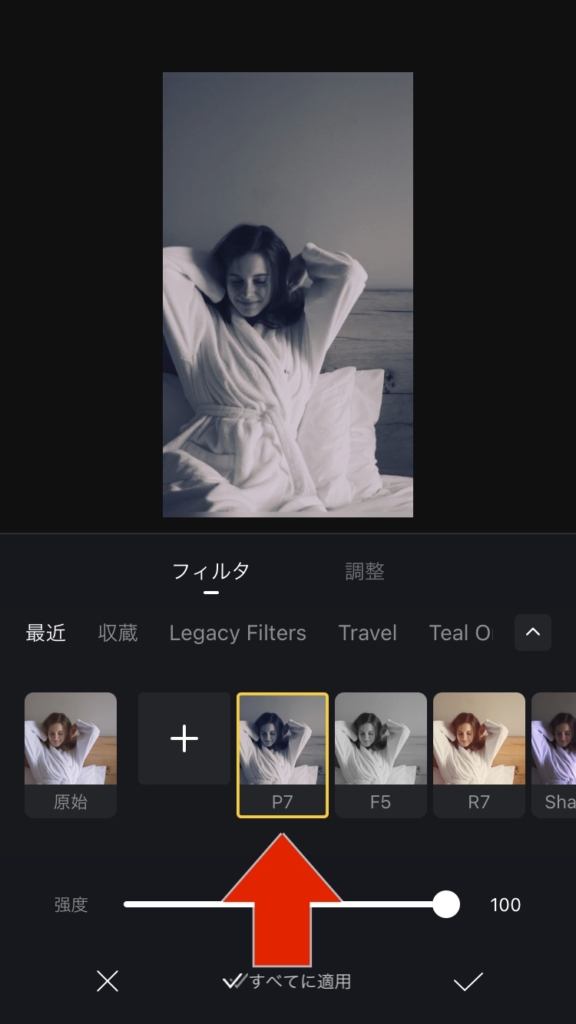
BGMのタイミングに合わせて画像クリップを表示させる時間を調整していきます。タイミングはお好みで調整してください。
不要な部分をカットする方法としてトリミングバーががあります。クリップをアクティブ状態にしたら両端に矢印が表示されるので、左右にスライドさせることで尺を調整することができます。
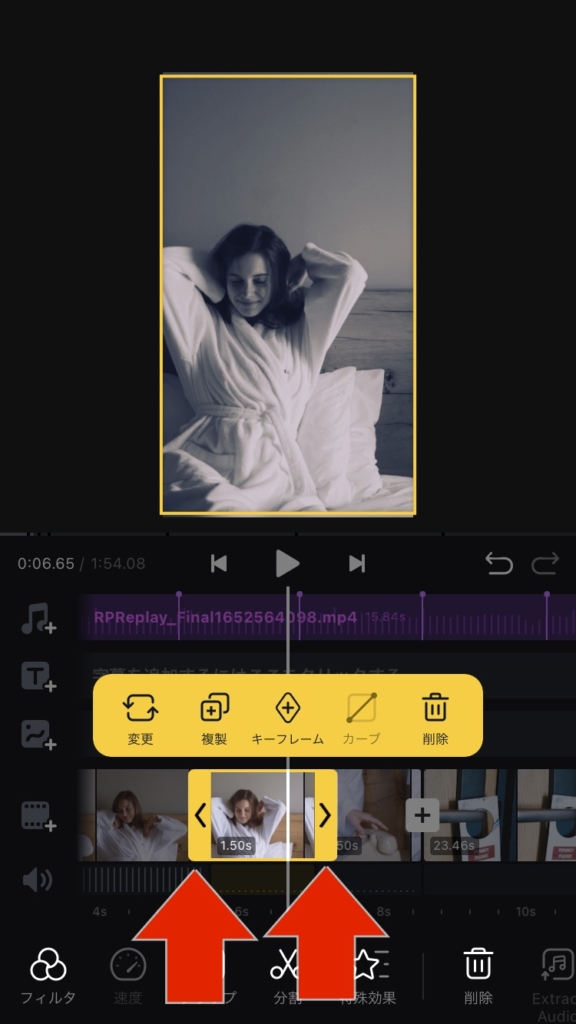
書き出しとは全ての編集作業が終了して、1つの動画ファイルとして保存することです。書き出し時間は再生時間、画質、スマートフォンの性能によって変わります。充電時間なども注意して行うようにしましょう。
画面右上にある書き出しのアイコンをタップします。
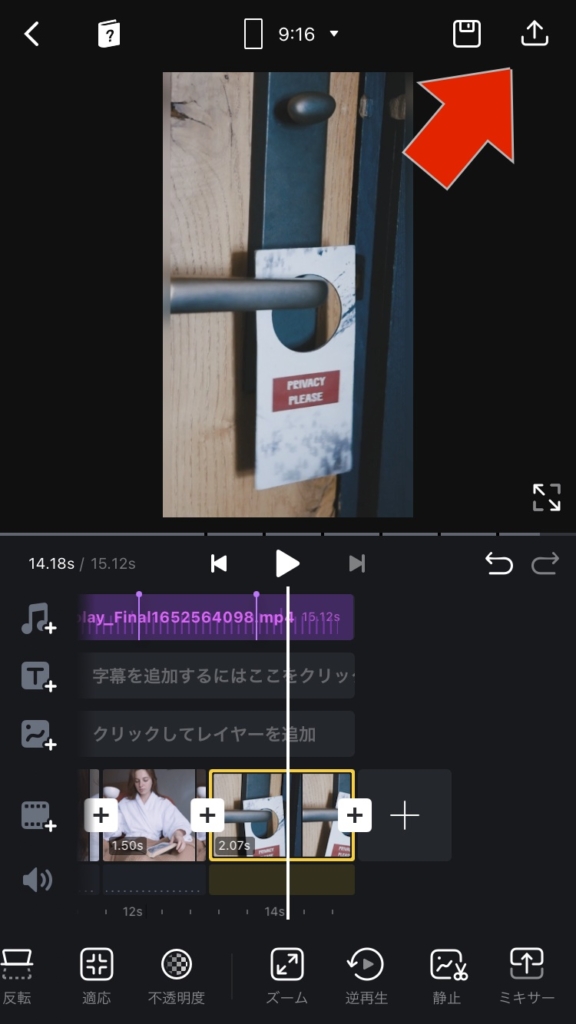
書き出しをする際に解像度やfpsの設定をすることができます。必要に応じて変更してください。基本的には解像度は1080Pでfpsは30にしておけば問題ありません。
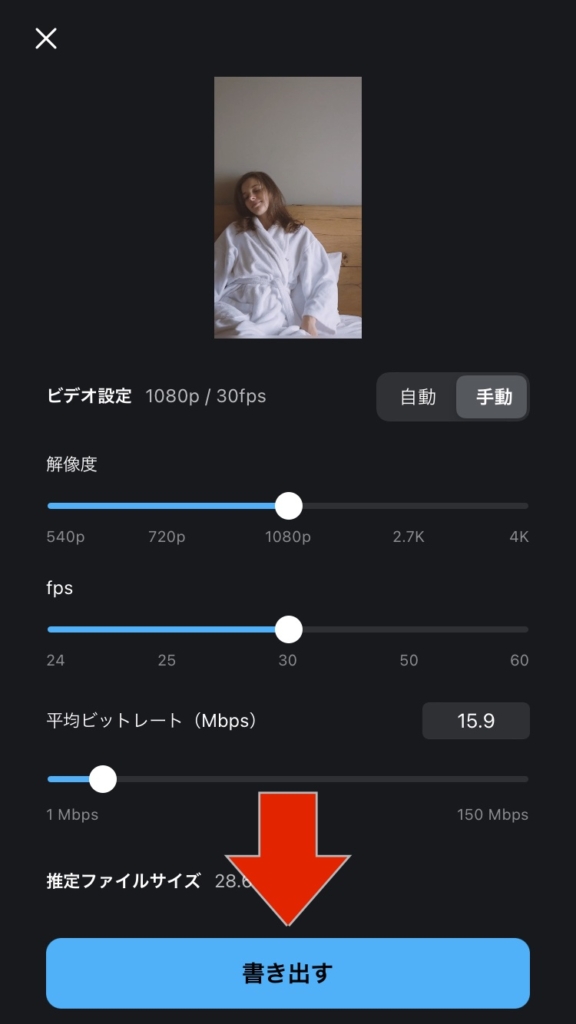
ポイント
今回は映像クリップの中から写真のように一部の画像クリップを抽出する編集方法になります。素早い動作の映像であれば一瞬の出来事になるため、視聴者が見逃す場合があります。ぶつかる瞬間や笑顔の瞬間などの一瞬を捉えることで、様々な状況や感情を伝えることができます。
一瞬の様子を伝える方法としてスローモーションがあります。動きをゆっくりすることで変化の様子をしっかりと映し出すことができます。静止画像にするのかスローモーションにするのかは、編集の際に色々と試してみましょう。
